一、前言
在前面我们分享了关于Rocky Linux的文件管理、磁盘管理等相关知识,今天要介绍的就是关于如何在Rocky Linux 中进行网络配置管理,也就是给设备配置IP。此外,在Windows Server服务器中,我们也分分享了IP配置的方法,在Windows Server中我们使用的大多都是图形化界面,配置IP相对较为容易,而在Rocky Linux 中也有图形化配置办法,但为后续的Linux操作系统使用,使用指令配置更为合适,因此本篇将会介绍图形化和指令两种配置方法。
二、操作
1.图形化界面配置
(1)配置
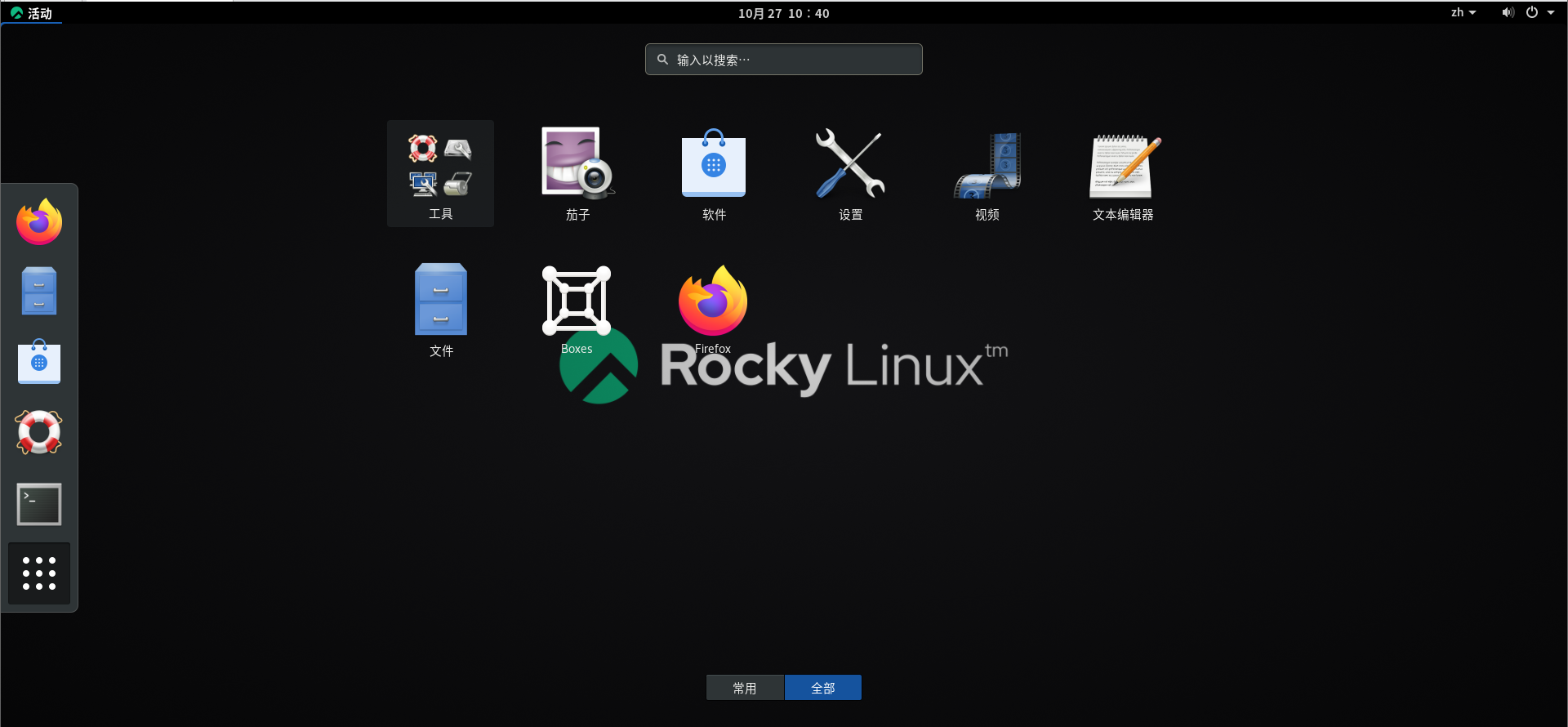
打开虚拟机,点击左上角活动,然后再点击侧边栏最下面的菜单,找到菜单中弹出的设置选项。
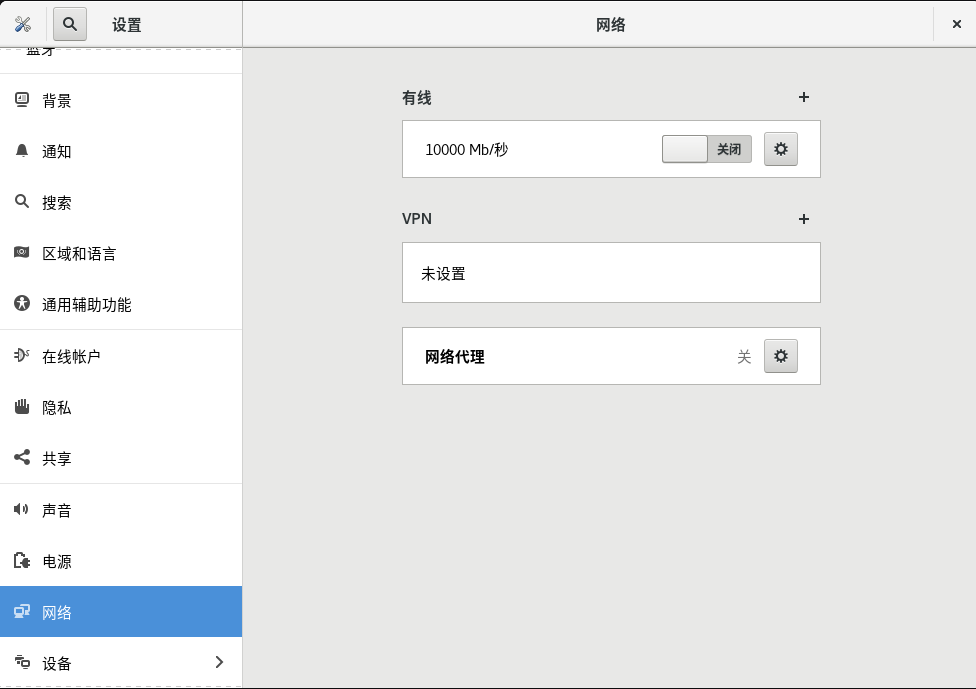
在设置中找到网络,并点击有线设置栏中的"齿轮"进入网络配置页面。
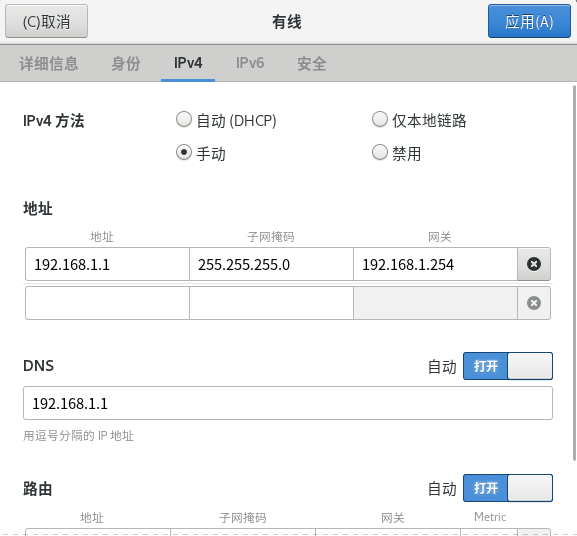
选择IPv4,并将设置方法选择为"手动"。并配置地址IP为192.168.1.1,子网掩码24位,网关为192.168.1.254。设置DNS IP为本主机地址。最后选择应用,配置便完成了。
(2)检验
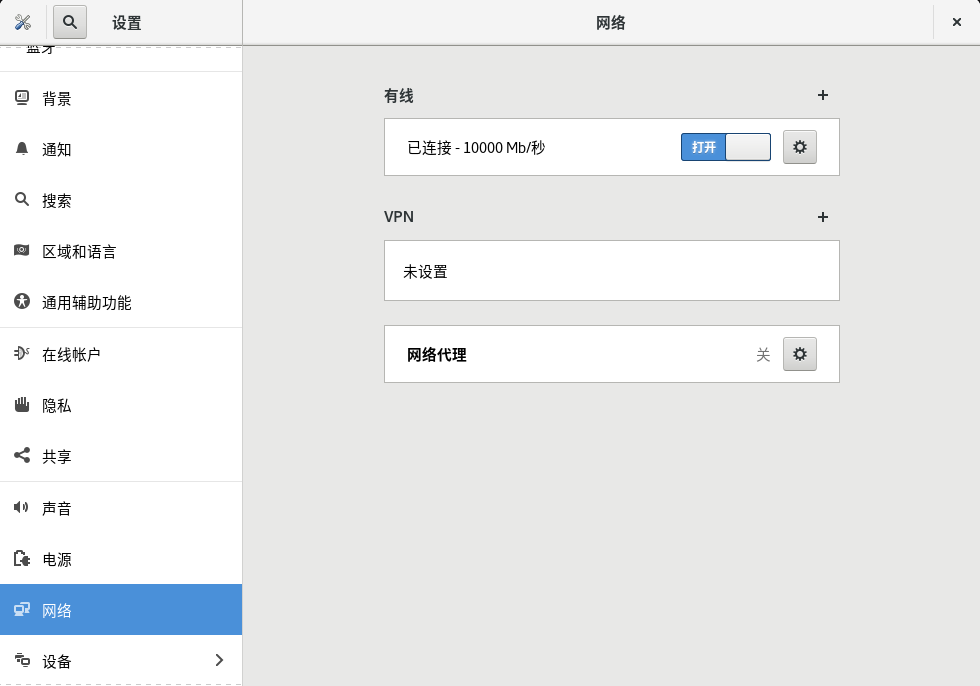
打开有线,并再次进入IP配置界面。
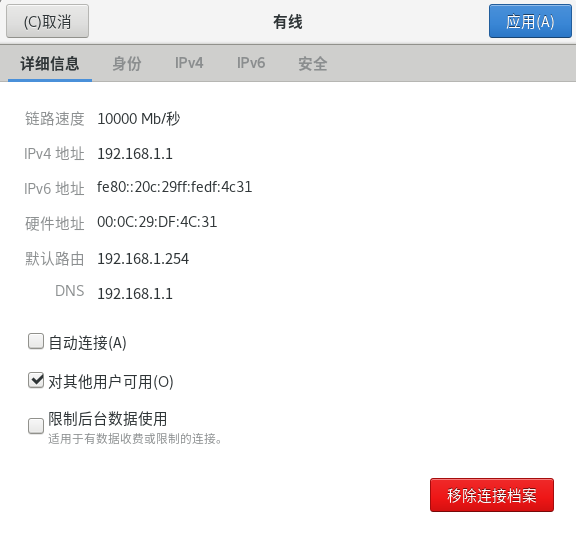
我们会发现在详细信息界面显示了我们刚才的配置信息。
2.使用nmcli指令配置网络
(1)网络配置查询
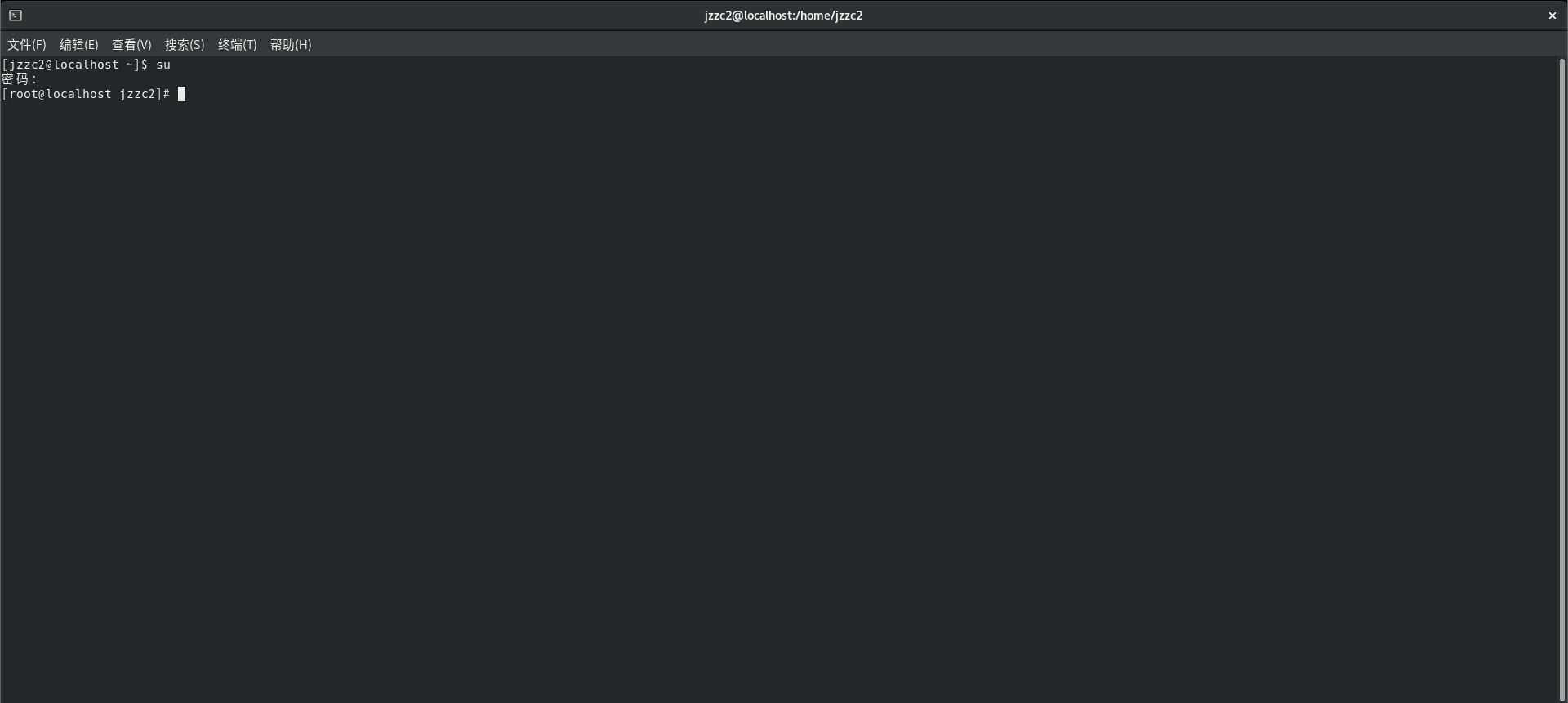
打开命令窗口。并开启全局配置模式,也就是切换管理员身份。
nmcli device show ens160输入以上指令查询当下的网络配置信息。
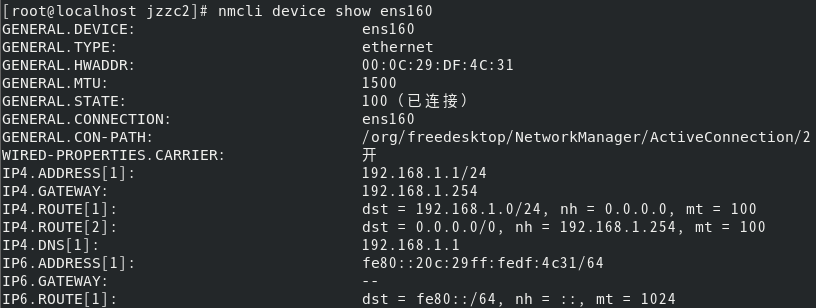
查询完毕之后开始配置操作,如上图查询信息显示,我们的IPv4地址为刚才我们使用图形化界面配置的192.168.1.1。接下来我们将它配置为192.168.1.2
(2)网络配置
nmcli connection modify ens160 \输入以上指令进入网络配置状态。如下图所示,进入配置状态后,首行变成了">"。接下来我们就是在">"后面进行网络配置并保存。

ipv4.method manual \
ipv4.addresses 192.168.1.2/24在配置状态下,我们首先输入了"ipv4.method manual \ "指令,选择了手动配置模式(静态配置),并将IP地址配置为了192.168.1.2/24。

配置完成之后需要我们重新启用新的配置信息,因此输入如下指令进行启用。
nmcli connection up ens160
完成以上操作之后,配置就完成了,接下来就是对配置结果的检验。
(3)网络配置检验
nmcli device show ens160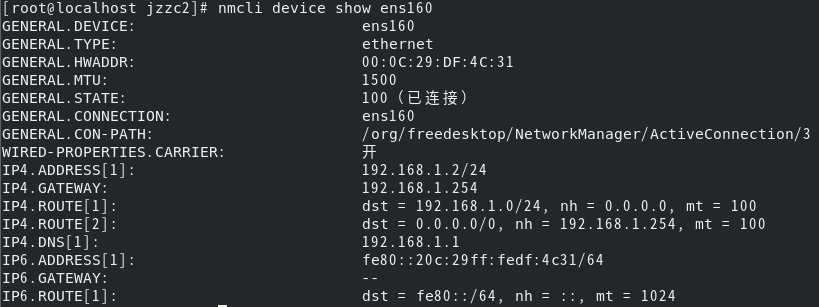
查询结果显示,IP地址从原先的192.168.1.1/24变成了192.168.1.2/24。所以我们配置成功了。
3.使用网卡配置文件配置网络
(1)网卡查询
ls /etc/sysconfig/network-scripts
输入上述的指令之后,我们查询到我们的网卡配置文件是ifcfg-ens160。
(2)打开网卡配置文件
vim /etc/sysconfig/network-scripts/ifcfg-ens160
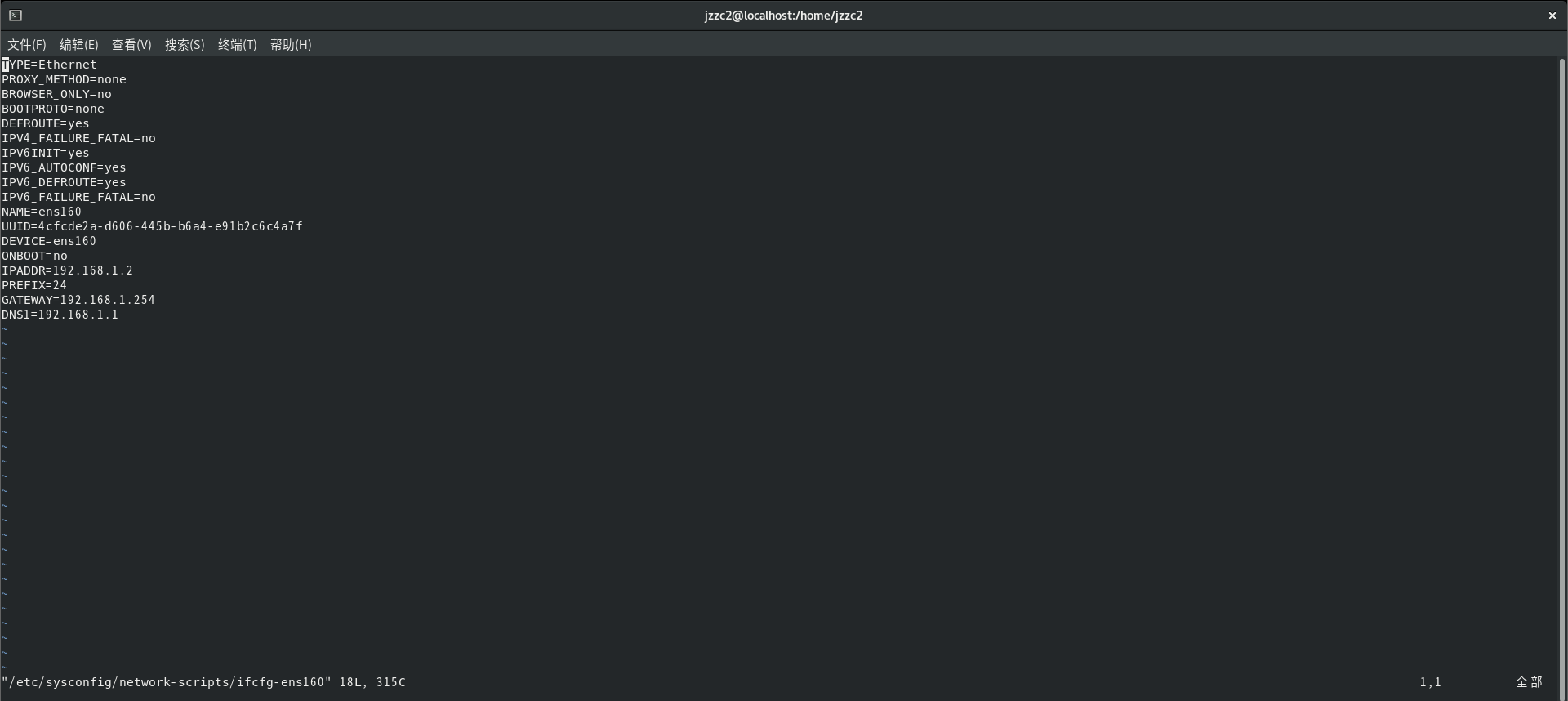
执行指令之后,系统会使用vim编辑器打开该配置文件。我们可以看到其中记录了很多的配置信息。我们通过对其中的配置修改并保存,再重新加载配置信息就可以完成对网络的修改。
(3)修改并保存
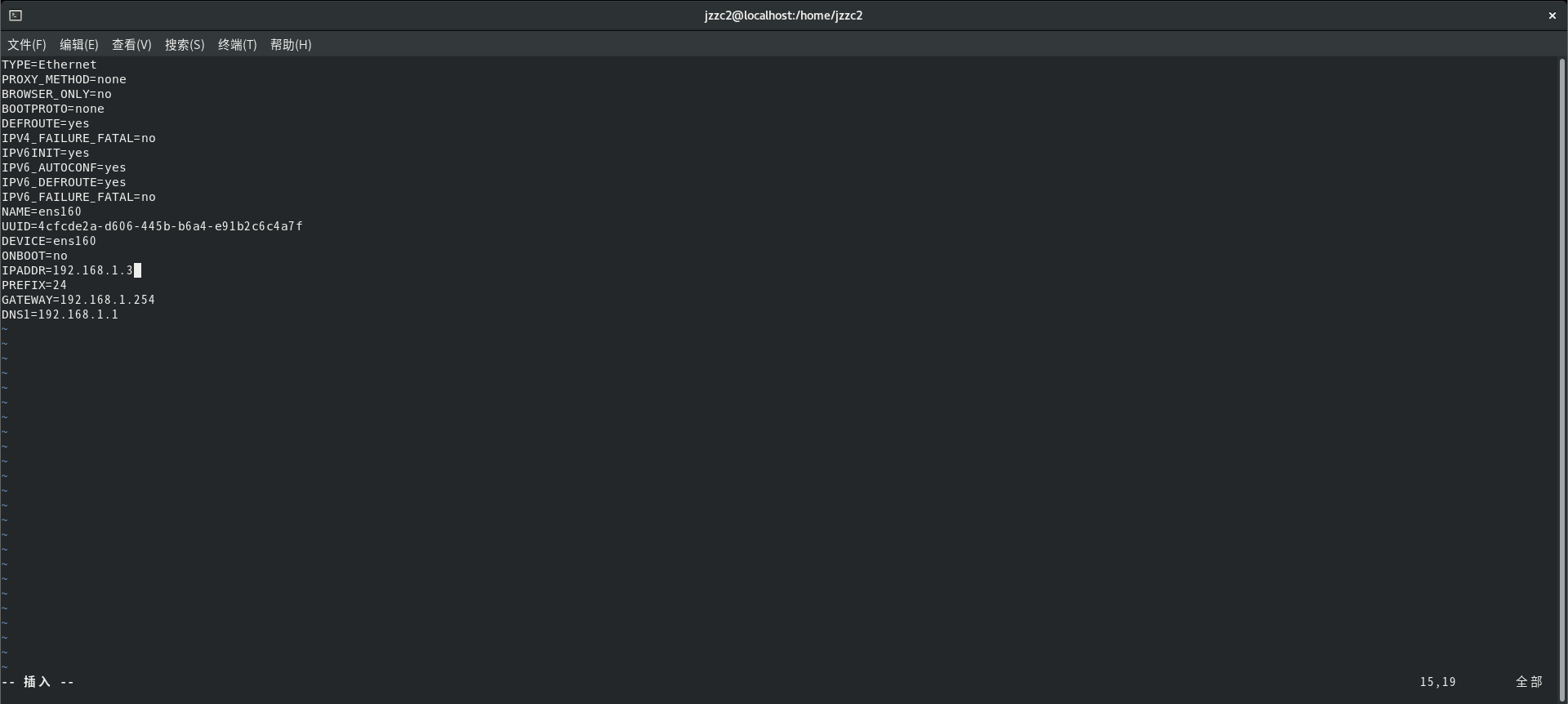
在vim编辑器中在小写模式下按下"o"进入插入模式,并来到IPADDR行,修改其后面的IP为192.168.1.3。然后按下"Esc"按键推出编辑模式来到默认模式。紧接着按下":"并输入:"wq",保存写入并退出,便完成了ens160网卡配置文件的修改。
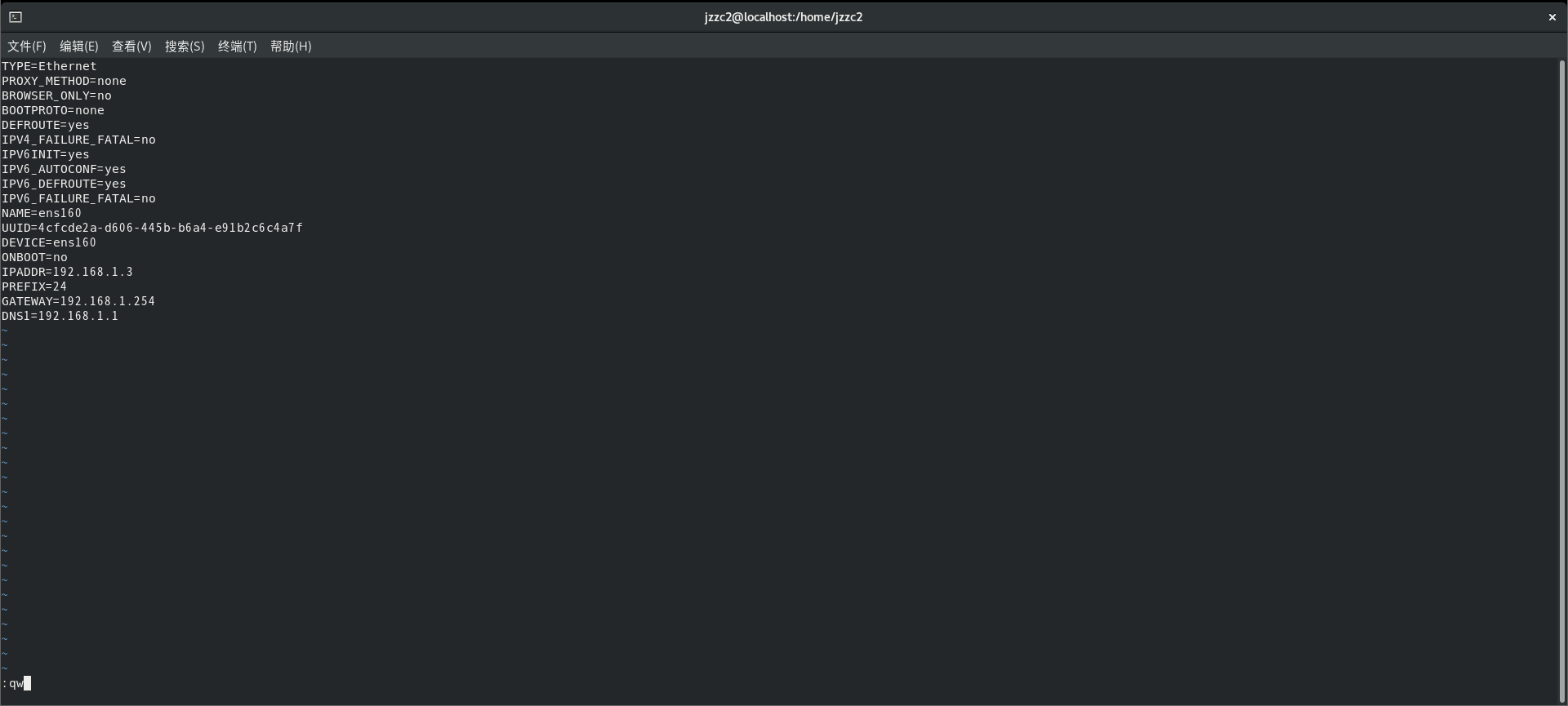
(4)网络配置重新加载并启用
nmcli connection reload #重新加载网卡配置
nmcli connection up ens160 #启用网卡配置
完成上述操作之后,我们就完成了网卡配置文件查询,并进入配置文件修改保存,并重新加载启动的全流程。接下来就是对配置的结果检验。
(5)网络配置检验
nmcli device show ens160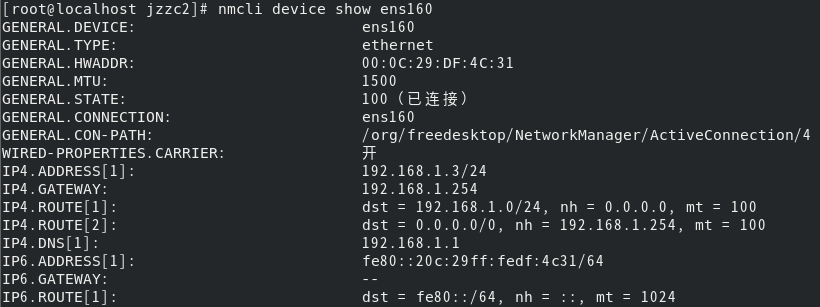
通过指令查询,我们发现IP已经修改为了192.168.1.3/24。说明我们使用网卡配置文件配置网络成功。
4.使用nmtui工具配置网络
(1)打开nmtui工具

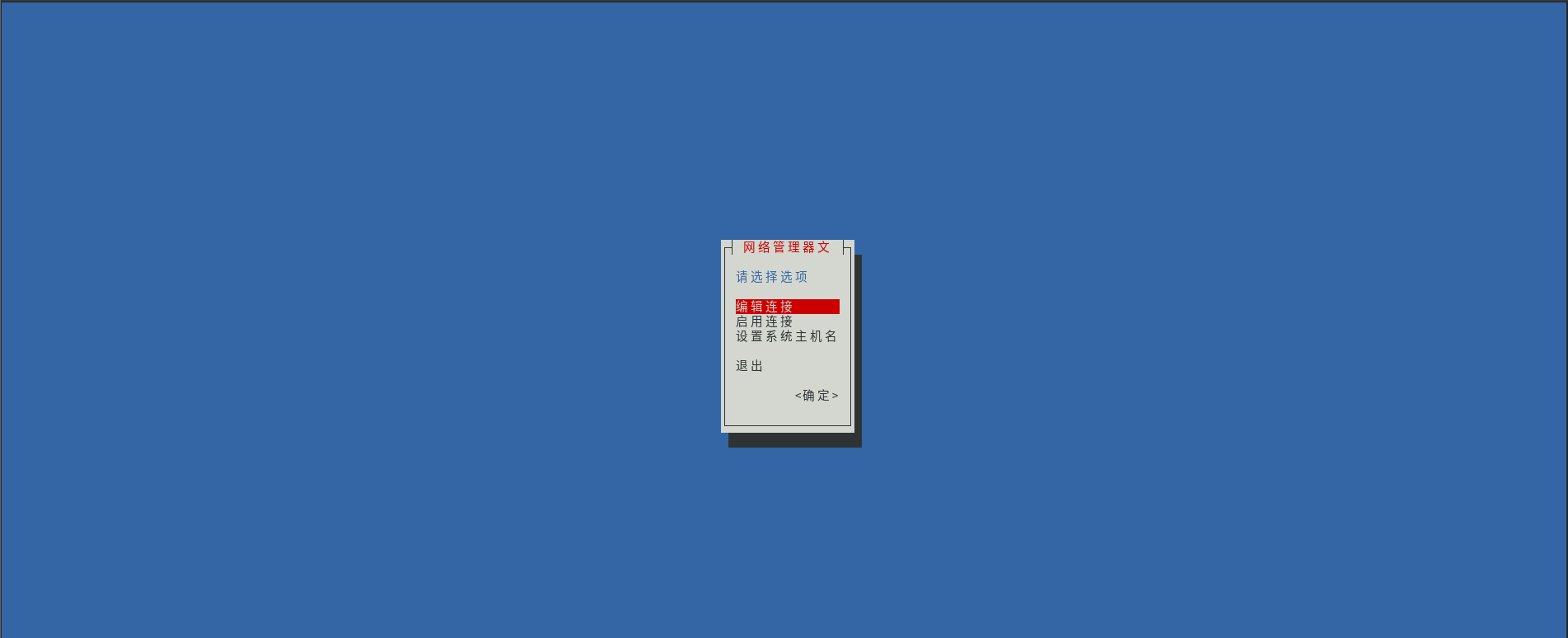
直接执行nmtui指令即可进入nmtui网络配置工具页面,该配置方法也是图形化界面。
(2)网络配置
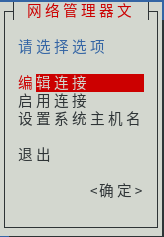
选择编辑连接并Enter。确认选项都是按Enter,返回按Esc。
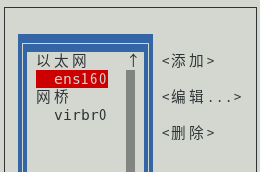
选择ens160网卡。
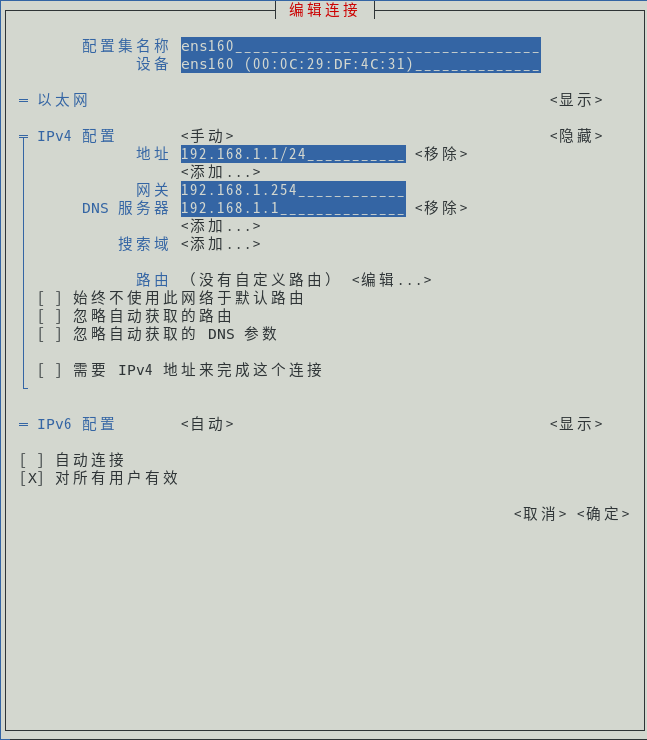
修改IP地址回192.168.1.1/24。并Enter确认。
(3)激活使用
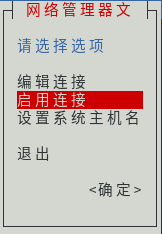
确认完成之后返回到nmtui工具的主页面,选择"启用连接"。
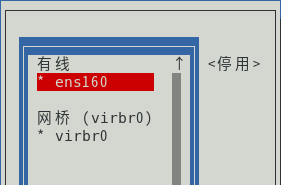
激活有限网卡的使用。激活之后系统右上角有图标提示。

配置完成之后退出nmtui工具。
(4)网络配置检验
nmcli device show ens160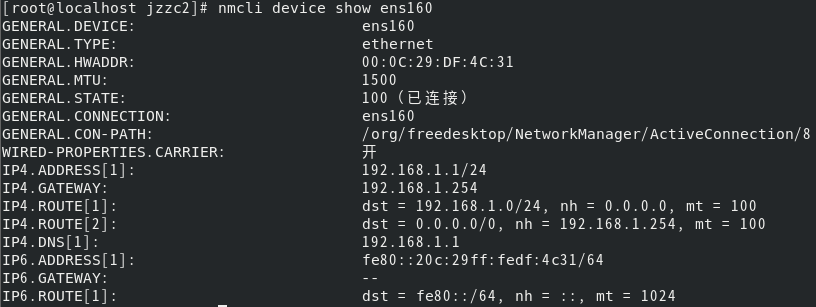
查询结果显示,我们的IP地址又被修改回了192.168.1.1/24。这证明我们使用nmtui工具修改网络配置成功。
三、总结
今天我们主要分享了在Rocky Linux 操作系统上如何更改计算机的IP地址信息,分别介绍了4种方法,包括系统设置的图形化配置、nmcli指令配置、网卡配置文件配置、nmtui工具配置。
谢谢大家的观看,咱下次再见!